CAD怎么进行图纸间复制粘贴
发布日期:2025-04-08 17:26:27 来源: 编辑:费达坚
在使用正版CAD软件的过程中,我们有时需要图纸间复制粘贴图形对象。这时候我们可以怎样操作呢?本文将以中望CAD为例,为大家讲解四种操作方法。
方法一如下,【Ctrl+C】和【Ctrl+V】复制粘贴
选择图形对象后,【Ctrl+C】复制,在另一张图纸中【Ctrl+V】粘贴,粘贴时定位点为图形左下角。
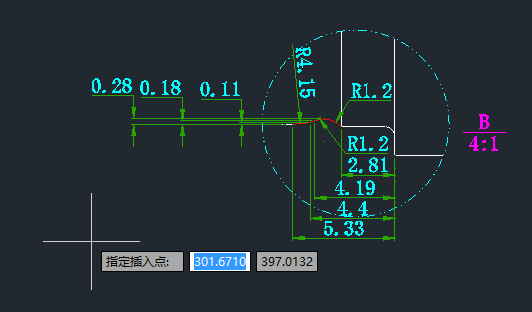
方法二如下,
【Ctrl+Shift+C】和【Ctrl+V】带基点复制粘贴
选择图形对象后,【Ctrl+Shift+C】复制(或在右键菜单中找到【带基点复制】),根据提示指定基点,在另一张图纸粘贴的时候,粘贴时的定位点即为基点,如此可以精准定位复制的图形位置。

方法三如下,
【Ctrl+C】和【粘贴到原点坐标】
选择图形对象后,【Ctrl+C】复制,在另一张图纸中右键菜单,选择【粘贴到原点坐标】(【PASTEORIG】命令),粘贴后,图形对象位置坐标和原图保持一致。
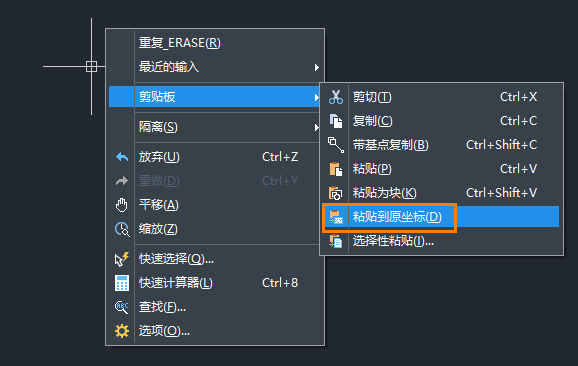
方法四如下,
【Ctrl+C】和【Ctrl+Shift+V】粘贴为块
选择图形对象后,【Ctrl+C】复制,在另一张图纸中【Ctrl+Shift+V】粘贴,或者右键菜单选择【粘贴为块】,粘贴后图形自动成为一个整体的图块。

以上就是本篇文章的全部内容,希望对你有所帮助。
标签:
